WPS如何调整文字字符间距?我们在WPS的演示文稿编辑页面中选中文字,然后右键单击打开字体选项,接着在字体设置页面中打开字符间距选项,最后在字符间距页面中设置好间距类型,以及间距大小,再点击确定选项即可。
1、第一步,我们点击打开电脑中的WPS软件,然后在WPS页面中选择一个演示文稿,双击打开该演示文稿
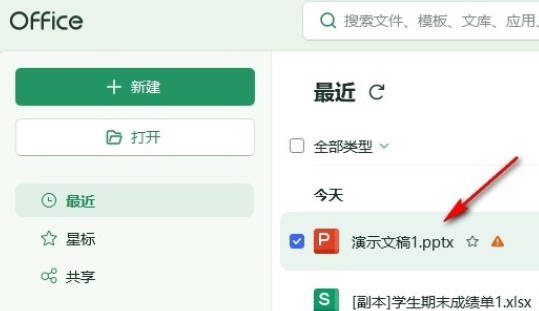
2、第二步,进入演示文稿编辑页面之后,我们在该页面中选中文字,然后右键单击打开“字体”选项
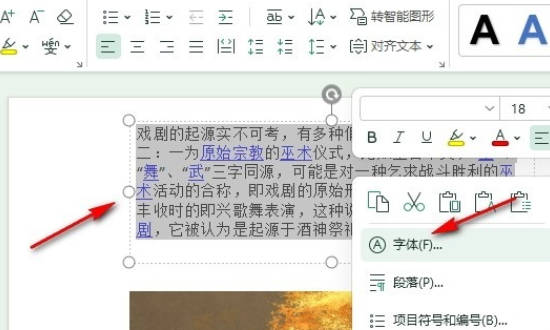
3、第三步,打开字体设置弹框之后,我们在字体页面上方的选项中点击选择“字符间距”选项
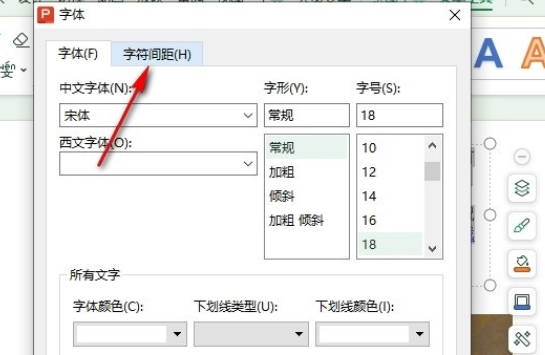
4、第四步,进入字符间距设置页面之后,我们先打开间距选项,然后在下拉列表中选择加宽或是紧缩选项,然后在度量值的框内输入间距大小,最后点击确定选项即可
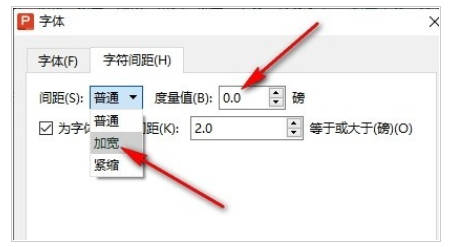
5、第五步,点击确定选项之后,我们回到幻灯片页面中,然后就能看到选中的文字的字间距以及完成修改了

点击阅读全文